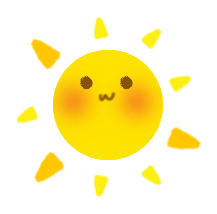 点击上方蓝字关注我 安装软件不迷路哦~
点击上方蓝字关注我 安装软件不迷路哦~
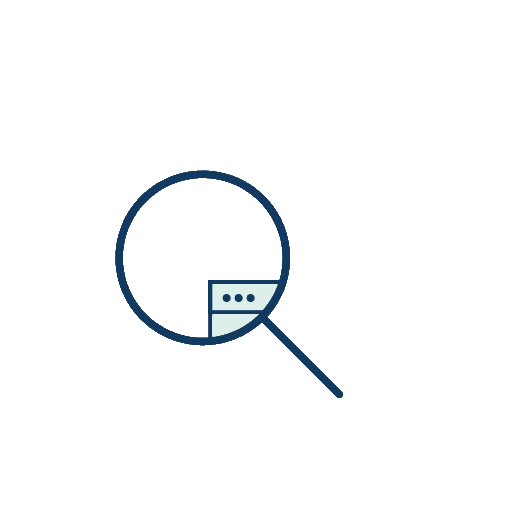
UG NX12.0下载地址:

[名称]:UG NX12.0
[大小]:5.66GB
[语言]:简体中文
[安装环境]:Win10/Win8/Win7
[UG NX12.0(64位)下载链接]:
pan.baidu.com/s/18w152gOpkKwuOHIYhpVTrw
提取码:p3th
[下载方法]:如何在公众号下载软件安装包?
请咨询微信:q1132830540
UG NX 介绍UG为用户的产品设计及加工过程提供了数字化造型和验证手段。Unigraphics NX针对用户的虚拟产品设计和工艺设计的需求,提供了经过实践验证的解决方案。UG同时也是用户指南(user guide)和普遍语法(Universal Grammar)的缩写。
UG NX 12.0安装步骤
1.选中【UG12.0】软件压缩包,鼠标右击“解压到UG12.0”

2.在电脑桌面,找到【此电脑/计算机/我的电脑】其中任意一个,鼠标右击选择“属性”

3.点击【高级系统设置】

4.选择【计算机名】,选中后右击快捷键Ctrl+C复制

5.双击打开【UG12.0】解压后的文件夹

6.双击打开【激活文件】

7.选中【splm8.lic】文件,鼠标右击选打开方式

8.往下滑找到【记事本】,选择后点击确定

9.选中 this_host ,删除

10.将刚复制的计算机全名粘贴到这里,快捷键Ctrl+S保存,然后关闭

11.返回到安装包中,打开【UG安装包】文件夹

12.点击【下一步】

13.点击【更改...】更改软件安装路径:建议安装到除C盘以外的磁盘,可在D盘或其它盘里面新建一个文件夹【Java】。然后点击【下一步】

14.等待安装中...

15.点击【下一步】

16.等待安装中...

17.点击【关闭】

18.返回安装包中,双击打开UG安装包文件夹

19.双击打开【Launch】

20.点击【Install License Manager】

21.点击【确定】

22.点击【下一步】

23.点击【选择...】更改软件安装路径:建议安装到除C盘以外的磁盘,可在D盘或其它盘里面新建一个文件夹【Siemens】。然后点击【下一步】。

24.点击【选择】

25.找到安装包中--激活文件夹里之前更改的文件,选择后点击【打开】

26.点击【下一步】

27.点击【安装】

28.等待安装中...

29.如出现下方弹窗,点击【确定】

30.点击【完成】

31.返回安装包中,双击打开【激活文件】

32.鼠标选中【ugslmd】,右击复制

33.打开之前选择的程序安装位置,
默认位置为:C:\Program Files\Siemens\PLMLicenseServer

34.在空白处,鼠标右击【粘贴】

35.点击【替换目标中的文件】

36.在当前文件夹中,双击打开【lmtools】

37.先点击【start/stop/reread】,然后点击【stop server】

38.点击【start server】

39.当显示【server start successful】后,点击关闭

40.点击【Install NX】

41.点击【确定】

42.点击【下一步】

43.点击【下一步】

44.点击【更改...】更改软件安装路径:建议安装到除C盘以外的磁盘,可在D盘或其它盘里面新建一个文件夹【ug12.0】。然后点击【下一步】。

45.将【28000】修改为【27800】,然后点击【下一步】

46.选择【简体中文】,然后点击【下一步】

47.点击【安装】

48.等待安装中...

49.点击【完成】

50.点击【Exit】

51.返回安装包中,双击打开【激活文件】文件夹

52.双击打开【NX 12.0】

53.选中所有文件夹,右击复制

54.打开桌面左下角开始菜单,找到NX 12.0的图标,鼠标右击【打开文件所在位置】

55.在顶部的路径中点击【NX 12.0】

56.在空白处鼠标右击【粘贴】

57.点击【替换目标中的文件】

58.打开桌面左下角开始菜单,找到NX 12.0的图标,双击打开

59.点击【确定】

60.打开软件,安装完成


扫描二维码关注我
一个专注工程软件安装的公众号,0病毒0插件,就是怎么省心~
好文!必须在看




















 2万+
2万+

 被折叠的 条评论
为什么被折叠?
被折叠的 条评论
为什么被折叠?








